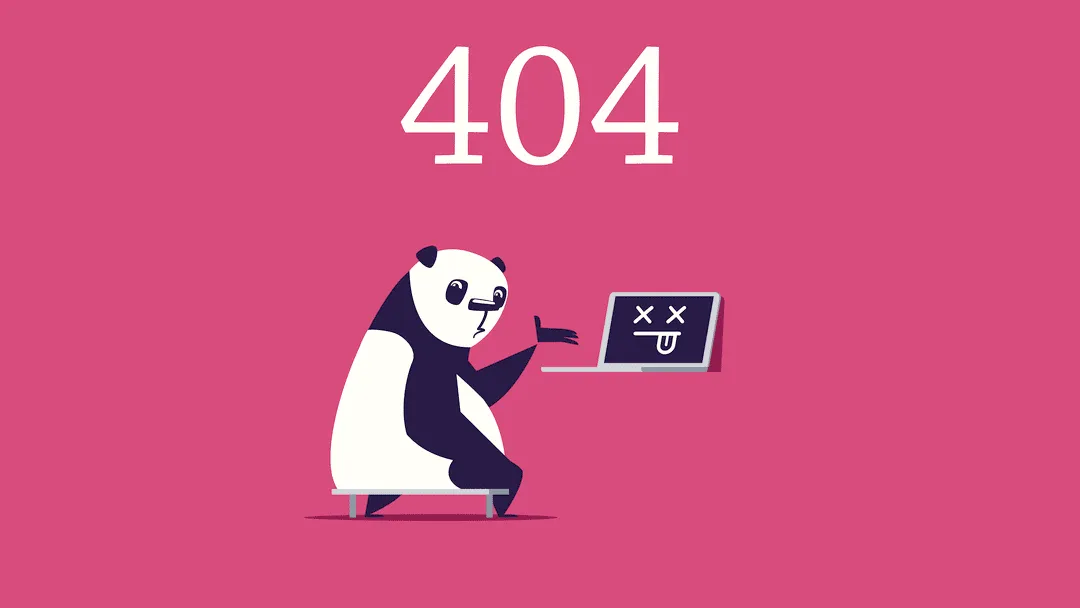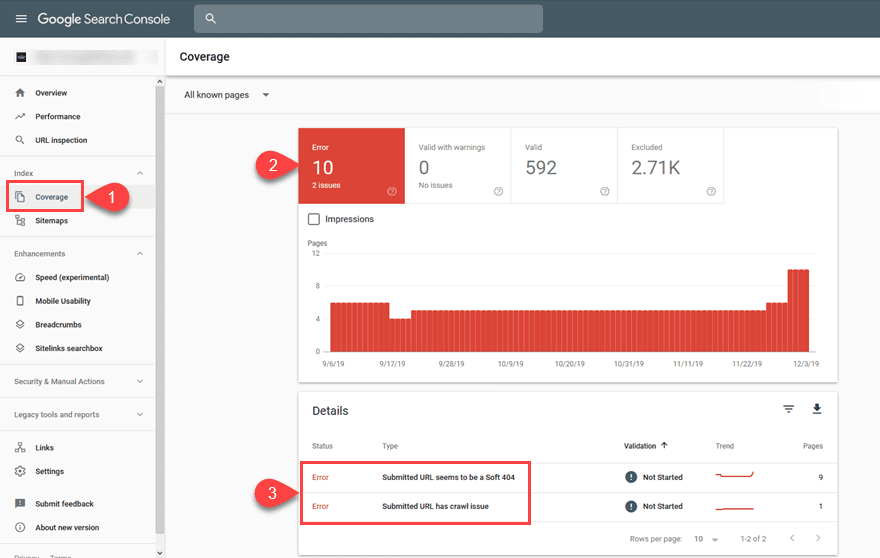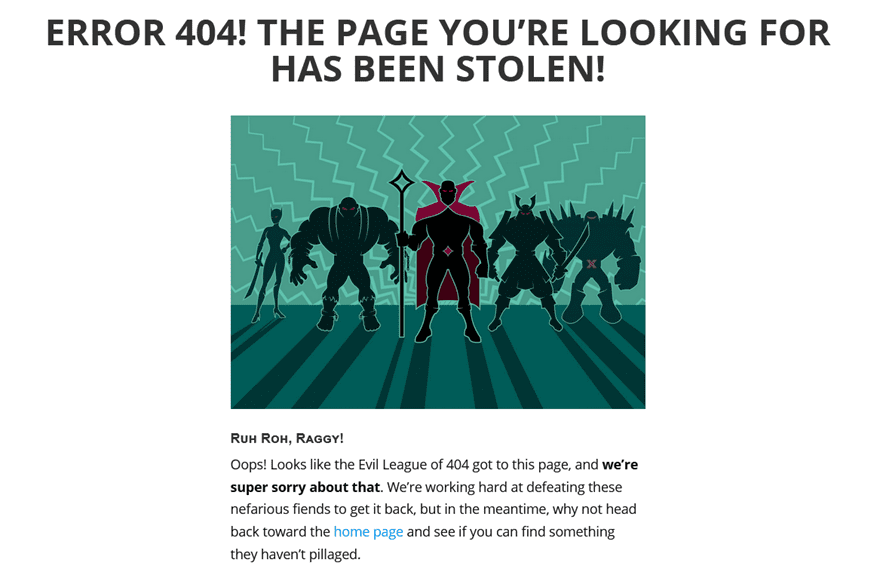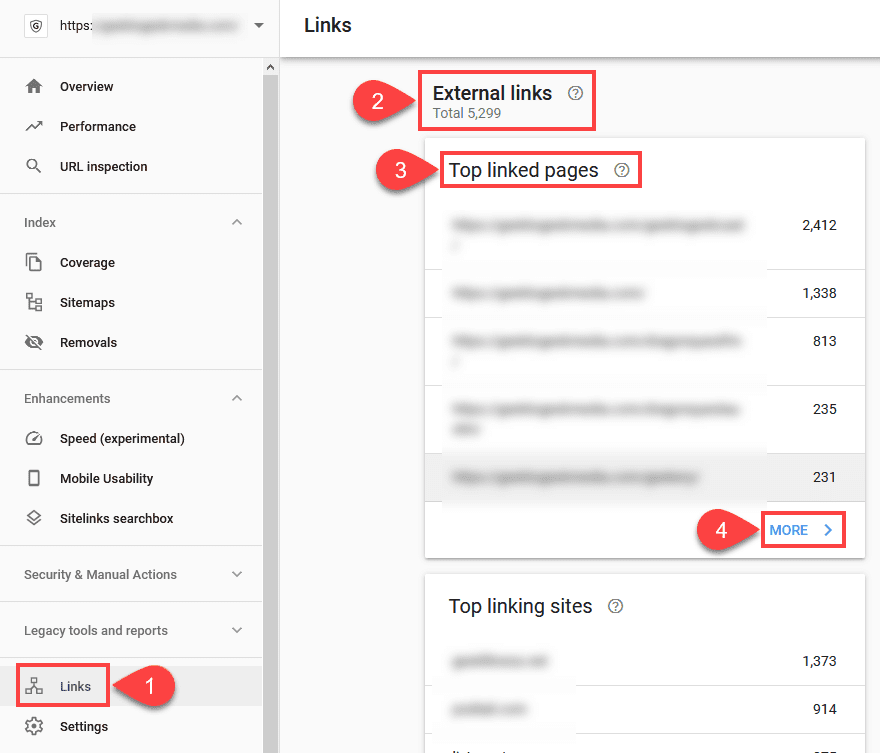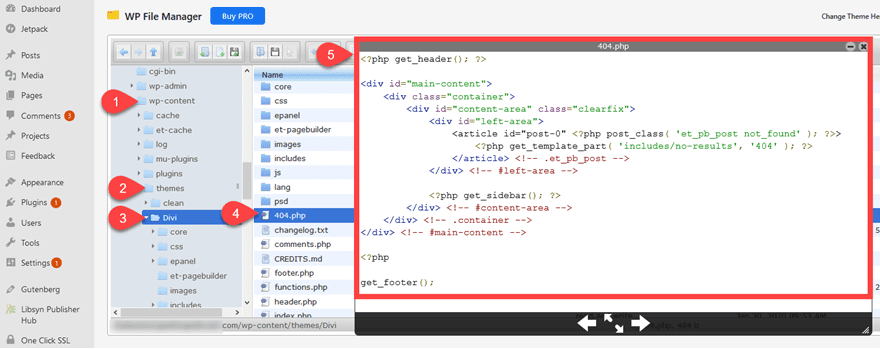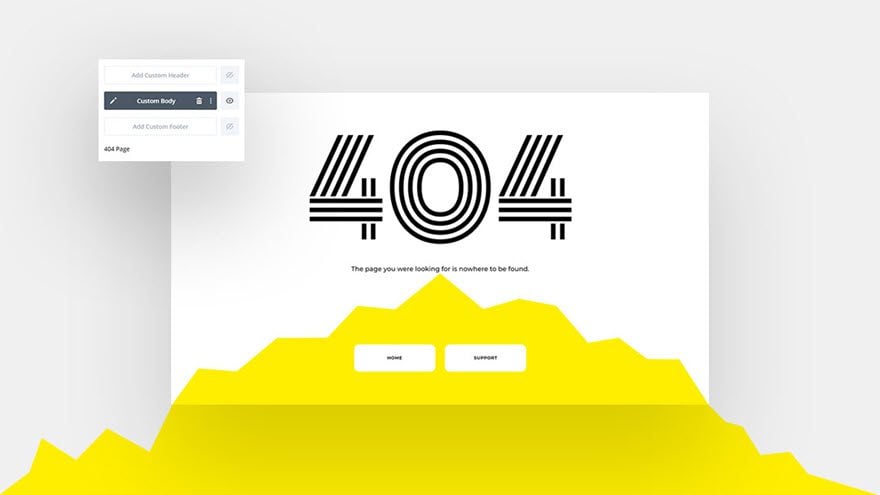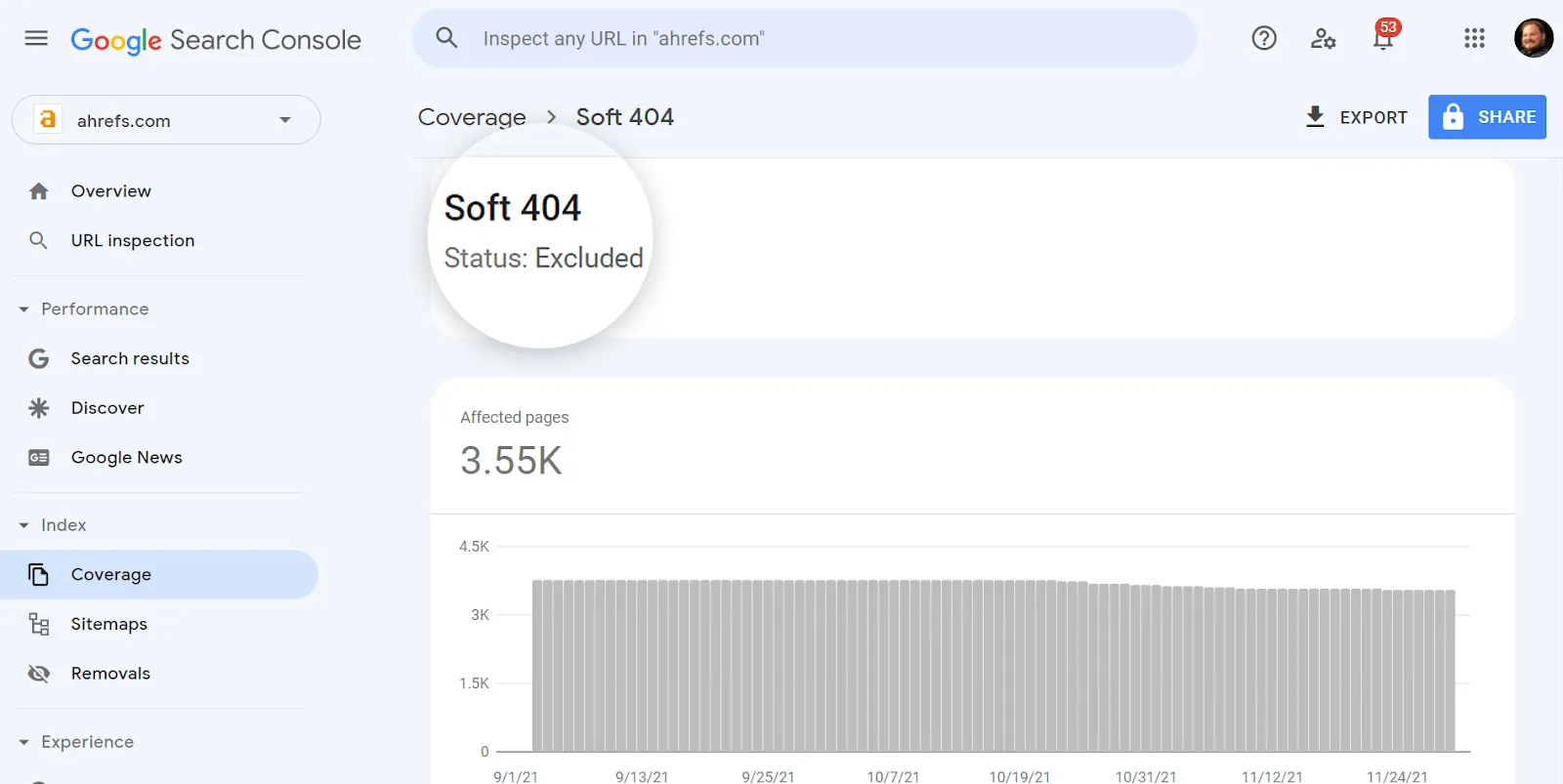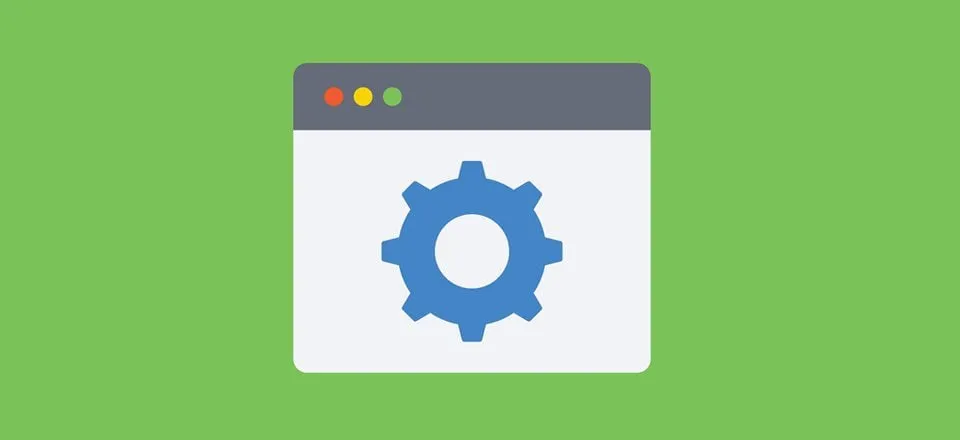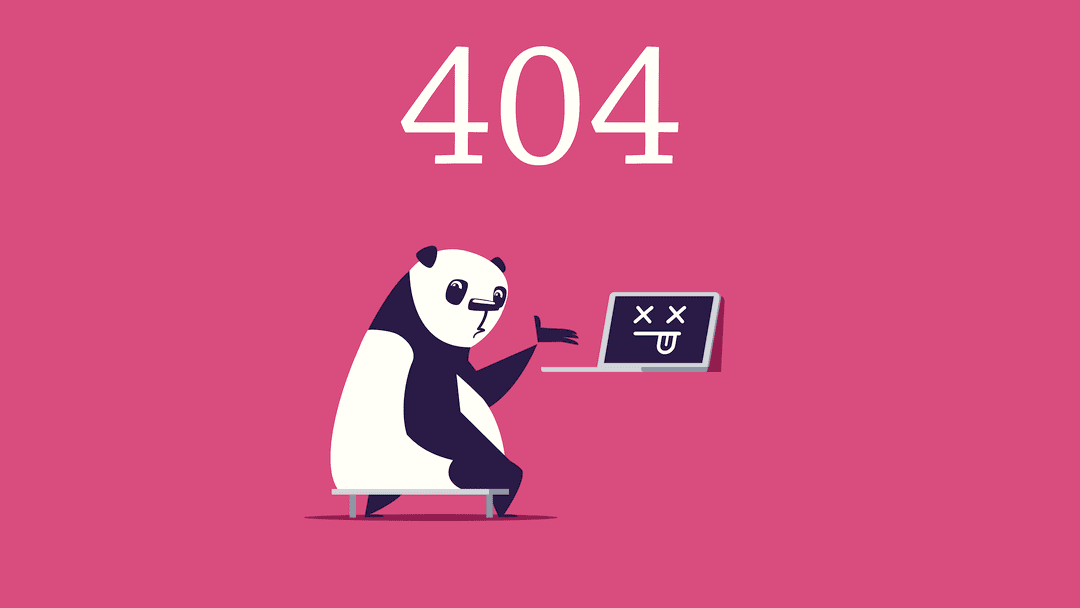
Một trong những cảm giác tệ hại nhất khi sử dụng website là nhấp vào một liên kết và bị chuyển đến trang lỗi 404. Lỗi 404 là một trong những mã lỗi vô hại nhất trên internet, bởi vì nó chỉ đơn giản là cho biết trang được yêu cầu đã bị mất. Tuy nhiên, nó cũng có thể là một trong những sự thất vọng và ảnh hưởng đến người dùng nhất vì khi nội dung mà họ đang tìm kiếm biến mất vào một cơn khói. Google và các công cụ tìm kiếm khác cũng không thích nó. May mắn thay, việc sửa lỗi WordPress 404 và đảm bảo trải nghiệm người dùng tốt nhất cho cả trình thu thập máy chủ và người dùng bình thường khá đơn giản.
Vậy Điều Gì Là Mã Lỗi 404?
Lỗi 404 được gọi là mã trạng thái phản hồi HTTP. Nó tương tự như 503, 500, 301 và những mã lỗi khác mà bạn có thể thấy đôi khi. Chúng không phải là tất cả những thứ tệ. Ví dụ, mã phản hồi 301 chỉ đơn giản là có nghĩa là một trang đã được chuyển hướng vĩnh viễn sang một trang khác. Lỗi 404 là một trong những lỗi tệ nhất, các khối 400 và 500 là những lỗi mà bạn cần phải chú ý nhất vì chúng là các lỗi khách hàng và máy chủ tương ứng.
MDN của Developer Network Mozilla định nghĩa lỗi 404 như sau:
Máy chủ không thể tìm thấy tài nguyên được yêu cầu. Trong trình duyệt, điều này có nghĩa là URL không được nhận dạng. Trong API, điều này cũng có thể có nghĩa là điểm cuối là hợp lệ nhưng tài nguyên chính nó không tồn tại. Các máy chủ cũng có thể gửi phản hồi này thay cho 403 để ẩn sự tồn tại của một tài nguyên từ một khách hàng không được ủy quyền. Mã phản hồi này có lẽ là mã phản hồi nổi tiếng nhất do sự xuất hiện thường xuyên trên web.
Các điểm quan trọng để nhớ là URL không được nhận dạng và điểm cuối là hợp lệ nhưng tài nguyên chính nó không tồn tại. Chúng tôi sẽ chỉ cho bạn cách giải quyết những vấn đề này để bạn có thể giới hạn số lỗi 404 trên trang web của mình mà chỉ có những lỗi (hy vọng) không nằm trong tầm kiểm soát của bạn.
Khi Nào 404 Không Phải Là 404?
Thực tế, 404 luôn là 404. Nhưng đôi khi, lỗi 404 xuất hiện khi không có gì bạn có thể làm về nó. Đó là những gì mà MDN đang nói ở trên.
Ví dụ, không có gì bạn có thể làm về việc nhập URL của trang web của bạn sai. Nếu họ đang cố truy cập vào trang mywebsitehere.com/blog và họ nhập vào mywebsitehere.com/blag, họ sẽ nhận được thông báo lỗi 404. Không phải vì trang web của chúng tôi được thiết lập sai hoặc có bất cứ điều gì sai. Chỉ vì họ gõ sai chính tả. Đó là ý nghĩa của MDN về URL không được nhận dạng.
Và khi điểm cuối là hợp lệ nhưng tài nguyên chính nó không tồn tại, điều xảy ra là URL được nhập đúng. Nó đã được nhập đúng, liên kết cũng đúng, nhưng bất cứ điều gì nó đang trỏ đến đã bị di chuyển. Có thể nó đã được liên kết với của mywebsitehere.com/divi-changelog.pdf, nhưng chúng tôi đã đổi tên tệp thành changelog.pdf. Người dùng sẽ nhận được lỗi 404, nhưng họ không có đóng góp vào điều gì sai. Điều đó sẽ do chúng tôi thực hiện, vì vậy chúng tôi có thể sửa chúng bằng cách chuyển hướng 301 đơn giản.
Hoặc nếu người dùng truy cập vào mywebsitehere.com/blackfriday một ngày trước khi chương trình khuyến mãi bắt đầu. Họ sẽ nhận được thông báo lỗi 404. Không phải vì họ đã làm bất cứ điều gì sai, mà bởi vì trang web chưa hoàn thành. Đường dẫn URL là đúng, và nội dung tồn tại. Nhưng vì trình duyệt không thể trả về nó vì nó chưa được đưa lên mạng. Một lần nữa, đó là một lỗi 404, nhưng không phải thực sự.
Với tất cả những điều đó trong đầu, hãy đi đến những điều nằm ngoài tầm kiểm soát của bạn và mà khách truy cập của bạn không thể sửa bằng một vài đánh dấu Backspace. Hãy nhớ rằng những loại lỗi 404 này không ảnh hưởng đến SEO nhiều. Vì các công cụ tìm kiếm sẽ tìm thấy nội dung đó đã có và không điền thông tin vào URL sai.
Làm thế nào để Tìm lỗi 404 trên WordPress
Khi làm việc trên WordPress và cố gắng tìm tất cả các lỗi 404 mà trang web của bạn có thể gặp phải, bạn có thể bắt đầu ở bất kỳ đâu hoặc sử dụng bất kỳ phương pháp nào. Tuy nhiên, có một vài cách khá dễ dàng và đơn giản để theo dõi chúng.
Google Search Console
Một trong những công cụ hàng đầu dành cho bất kỳ ai sở hữu một trang web là Google Search Console. Nếu bạn không quen thói quen sử dụng nó, đây là thời điểm để khám phá và trở nên thân thiện với nó. Từ bảng điều khiển này, bạn có được hầu hết tất cả các thông tin về trang web của bạn. Nếu bạn quen thuộc với cách Google Analytics phân tích số liệu của bạn, Search Console cũng làm tương tự.
Ví dụ, để kiểm tra lỗi 404 của WordPress của bạn, bạn chỉ cần vào thẻ Tổng quát bên trái bảng điều khiển để xem lỗi cụ thể đó là gì.
Bạn sẽ thấy số lượng lỗi và vấn đề chung theo thời gian, cũng như có thể có được phân tích chi tiết của các lỗi bằng cách nhấp vào chúng. Google Search Console cũng cung cấp tài liệu hướng dẫn về cách giải quyết các vấn đề và mã lỗi khác nhau. Ví dụ, đây là tài liệu cho việc sửa lỗi mềm 404 được hiển thị trong ảnh trên: https://support.google.com/webmasters/answer/181708
Kiểm tra liên kết bên ngoài
Trong WordPress (và các nền tảng CMS khác), bạn có thể dễ dàng thay đổi liên kết tĩnh của trang web của mình. Trong WP, bạn chỉ cần vào Cài đặt – Liên kết tĩnh, và bạn có thể tạo URL cho trang web của mình và hiển thị URL theo bất kỳ cấu trúc nào bạn muốn. Bất cứ khi nào bạn muốn. Nhưng bạn không muốn thay đổi chúng một cách tùy tiện. Bởi vì các trang web khác đã liên kết đến trang web của bạn (có thể). Bất kỳ ai nhấp vào liên kết đó sẽ được chuyển đến trang 404.
Đưa cho người dùng một liên kết chuyển hướng hoặc ô tìm kiếm giúp giảm đau đớn để họ có thể tìm thấy trang họ đang tìm kiếm, nhưng bạn sẽ muốn đảm bảo rằng điều đó được giữ ở mức tối thiểu. Để làm điều này, bạn sẽ muốn kiểm tra Liên kết bên ngoài trong Google Search Console. Bạn sẽ tìm thấy nó dưới Liên kết – Liên kết bên ngoài – Các trang được liên kết hàng đầu.
Bạn có thể mở rộng để xem tất cả các liên kết quay lại của trang web của bạn bằng cách nhấp vào Thêm. Phần còn lại của quá trình này là thủ công. Tùy thuộc vào cách cấu trúc URL của bạn đã thay đổi trong thời gian, bạn sẽ muốn lấy bất kỳ liên kết cá nhân nào bị thay đổi. Chẳng hạn như những liên kết được đi từ example.com/post-name đến example.com/author/post-name. Sau đó, bạn sẽ muốn lấy URL cũ và 301 chuyển hướng bằng cách sử dụng plugin như Redirection hoặc một cái gì đó tương tự bằng cách dán URL cũ mà người dùng nhấp vào và sau đó dán vào URL mới để chỉ định. Plugin Redirection: https://wordpress.org/plugins/redirection/
Bây giờ, bất kể liên kết bên ngoài nào mà ai đó nhấp vào, họ sẽ được chuyển đến trang chính xác của trang web của bạn, điều chỉnh bỏ qua Trang lỗi 404 Không tìm thấy hoàn toàn.
Làm thế nào để tạo Trang lỗi 404 Not Found của riêng bạn
Sửa lỗi trang 404 là một việc, nhưng dù bất kỳ biện pháp cố gắng nào bạn thực hiện để ngăn chặn việc này xảy ra, ai đó cuối cùng vẫn sẽ chuyển đến trang lỗi. Và bạn muốn sẵn sàng cho điều đó. May mắn thay, tạo trang 404 khá đơn giản.
Trong một số trường hợp, chủ đề của bạn có thể đã tạo một trang lỗi WordPress 404. Bạn có thể kiểm tra điều này dưới thư mục wp-content – themes – tên-chủ-đề. Bạn đang tìm một tệp được gọi là 404.php. Điều này cho phép WordPress định hướng trình duyệt đến một trang cụ thể thay vì chỉ hiển thị một trang mặc định không có nội dung.
Như bạn có thể thấy trong hình ảnh phía trên, tập tin 404.php là một tập tin cơ bản chỉ hiển thị bất kỳ HTML nào bạn muốn khách truy cập thấy (cùng với các kết nối PHP và như vậy). Nếu bạn là một lập trình viên với tay nghề, bạn chỉ cần viết mã mà bạn muốn hiển thị và lưu tệp thông qua FTP hoặc trình quản lý tập tin của bạn. Bây giờ, bất kỳ khách truy cập nào nhận được lỗi sẽ được chuyển hướng đến đây.
Xin hãy nhớ rằng bất kỳ chỉnh sửa nào bạn thực hiện trên tệp 404.php của chủ đề của mình sẽ bị ghi đè bởi các cập nhật, vì vậy hãy đảm bảo rằng bạn chỉnh sửa trong một chủ đề con. Bạn có thể tìm thêm chi tiết về cách tạo trang 404 trong WordPress Codex: https://codex.wordpress.org/Creating_an_Error_404_Page
Tạo trang 404 tùy chỉnh trong Divi
Nếu bạn là người dùng Divi, chúng tôi cũng hỗ trợ cho bạn. Trình xây dựng chủ đề Divi cho phép bạn linh hoạt tạo trang 404 tùy chỉnh.
Các plugin để tạo trang lỗi 404
Nếu bạn không phải là người dùng Divi hoặc không muốn lo lắng về chỉnh sửa tệp PHP, đừng lo lắng. Hệ thống Plugin Repository của WordPress.org có rất nhiều tùy chọn cho bạn để tạo trang lỗi 404 tùy chỉnh riêng của mình và chuyển hướng nó quay trở lại vị trí ban đầu của bạn. Chúng tôi đã liệt kê một số tùy chọn phổ biến nhất và được xếp hạng cao nhất dưới đây.
- https://wordpress.org/plugins/all-404-redirect-to-homepage/
- https://wordpress.org/plugins/custom-404-pro/
- https://wordpress.org/plugins/404page/
- https://wordpress.org/plugins/404-solution/
- https://wordpress.org/plugins/404-to-301/
- https://wordpress.org/plugins/wp-404-auto-redirect-to-similar-post/
Thành quả sau cùng
Nếu trang web của bạn trả về bất kỳ lỗi nào, lỗi 404 là một trong những lỗi nhẹ và dễ sửa. Một số chủ đề có tích hợp sẵn trang 404, trong khi các chủ đề khác cho phép bạn tạo trang 404 tùy chỉnh của riêng mình. Nếu bạn sử dụng Google Search Console, bạn có thể tìm thấy bất kỳ số lỗi 404 mềm hoặc cứng nào trên trang web của mình và sử dụng các plugin đã liệt kê ở trên để đảm bảo rằng SEO, xếp hạng trang và trải nghiệm người dùng không bị ảnh hưởng. Và hãy nhớ, một trong những điều quan trọng nhất bạn có thể làm trên trang 404 là cung cấp một hộp tìm kiếm và một trang chuyển hướng về trang chủ (hoặc một loạt các bài đăng được đề xuất) để người dùng không thoát khỏi trang web của bạn, nhưng vẫn tiếp tục sử dụng nó. Chúc may mắn và hy vọng rằng tất cả các lỗi 404 của bạn sẽ là lỗi mềm.